Hoe GeForce Experience-foutcode 0x0003 te repareren
Andere Handige Gids / / August 05, 2021
Veel ramen 10 gebruikers hebben Geforce Ervaring geïnstalleerd voor de soepele game-ervaring. Soms ziet u echter een pop-up met een foutmelding: er is iets misgegaan, Herstart GeForce Experience Foutcode 0x0003 probleem. De fout zorgt ervoor dat u uw pc opnieuw moet opstarten n opnieuw. Het probleem kan worden veroorzaakt door verouderde stuurprogramma's, beschadigde stuurprogramma's of andere services van derden die de Nvidia GeForce Experience-services verstoren. Wat het probleem ook is, het probleem is nog steeds oplosbaar na het volgen van enkele stappen voor probleemoplossing.
Foutcode 0x0003 na opnieuw installeren om fout 0x0001 op te lossen en ik kan NVIDIA telementaire container niet vinden in services. van GeForceExperience
Als u ook wordt geconfronteerd met het probleem met de GeForce Experience-foutcode 0x0003, dan bent u niet de enige; er zijn honderden gebruikers die met hetzelfde probleem worden geconfronteerd. Gelukkig heb ik enkele snelle oplossingen om je te helpen het probleem met de Geforce-ervaringsfoutcode 0x0003 op te lossen en op te lossen. Ik zal u helpen het probleem op te lossen, zodat u aan uw grafisch intensieve werk kunt beginnen.
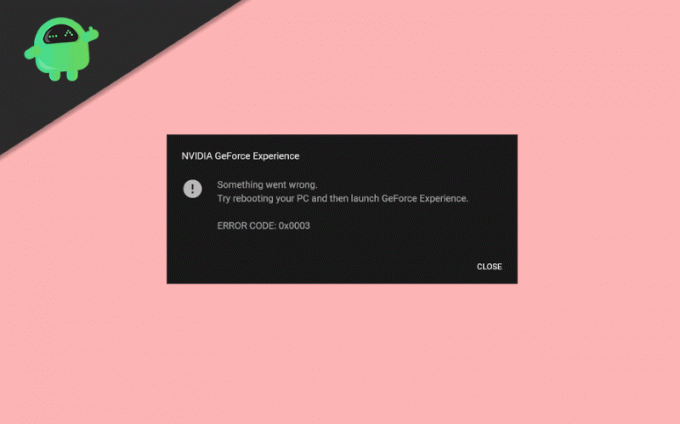
Inhoudsopgave
- 1 Wat is GeForce Experience-foutcode 0x0003?
-
2 Hoe GeForce Experience-foutcode 0x0003 te repareren
- 2.1 Het probleem met de NVIDIA-telemetriecontainer oplossen
- 2.2 Een nieuw gebruikersaccount aanmaken
- 2.3 Alle NVIDIA-componenten verwijderen en opnieuw installeren
- 2.4 Uw netwerkadapter resetten
- 2.5 De nieuwste NVIDIA-stuurprogramma's installeren
- 3 Gevolgtrekking
Wat is GeForce Experience-foutcode 0x0003?
GeForce is een GPU van NVIDIA. Het is de meest voorkomende GPU die door gamers over de hele wereld wordt gebruikt. NVIDIA GeForce is voor Windows-apparaten, maar het ondersteunt ook enkele van de Linux-distributies die er zijn. Er zijn in totaal 16 varianten van dezelfde GPU. GeForce is zeker de toegangspoort tot een geweldige pc-gaming. Er zijn echter veel problemen die zich soms voordoen met betrekking tot GeForce. We gaan in het bijzonder de foutcode 0x0003 bespreken waarmee gebruikers meestal worden geconfronteerd met GeForce.
De foutcode vertelt u niet de reden van de oorzaak, maar elke foutcode heeft parameters waaraan we aandacht kunnen besteden. Er zijn enkele redenen die hieronder worden vermeld waarvoor u mogelijk het probleem met de foutcode 0x0003 op uw apparaat heeft.
- Uw NVIDIA-stuurprogramma is mogelijk beschadigd of beschadigd. Enige tijd als gevolg van de installatie van stuurprogramma's van derden of als gevolg van onstabiel internet tijdens het bijwerken van stuurprogramma's, kunnen uw stuurprogramma's beschadigd raken. Het is ook mogelijk dat uw stuurprogramma verouderd is of uw apparaat is geïnfecteerd.
- Windows kan bepaalde services soms blokkeren, dus het is mogelijk dat uw NVIDIA-services niet correct werken.
- Als NVIDIA Telemetry Container niet alle vereiste machtigingen heeft, mag de Telemetry Container geen interactie hebben met de desktop, wat de fout veroorzaakt.
- Als uw netwerkadapter in de Limbo-status is gestopt, veroorzaakt de Glitch een 0x0003-fout.
- Vanwege de Windows-update kunnen de stuurprogramma's worden beïnvloed. Er kan een compatibiliteitsprobleem zijn met de nieuwste Windows-update voor de schijven. U krijgt dus de foutcode 0x0003 te zien van GeForce.
Hoe GeForce Experience-foutcode 0x0003 te repareren
Er zijn een paar oplossingen die u kunt proberen om het onderstaande probleem op te lossen.
Het probleem met de NVIDIA-telemetriecontainer oplossen
Open eerst de Service Manager-app. Om de app te openen, typ je Onderhoud in de Windows-zoekbalk, of u kunt gewoon op de W.indows Key + R om het dialoogvenster Uitvoeren te openen. Type services.msc en klik op het OK knop om de Windows Service-app te openen.

Navigeer in de Service-app en zoek naar het NVIDIA-telemetriecontainer service wanneer u deze vindt, klik er met de rechtermuisknop op en selecteer het Eigendommen keuze.

Ga in het venster Eigenschappen naar het Inloggen tabblad en vink het Laat service communiceren met een desktop optie onder de Lokale systeemaccount optie. Klik op de Van toepassing zijn knop, klik vervolgens om het te sluiten OK.
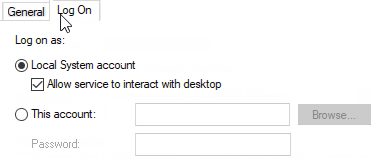
Klik nu in de Service-app met de rechtermuisknop op de volgende services en zorg ervoor dat ze actief zijn, zo niet, klik vervolgens met de rechtermuisknop en selecteer de Begin keuze.
- Nvidia Display Container Service
- Nvidia lokale systeemcontainer
- Nvidia-netwerkservicecontainer
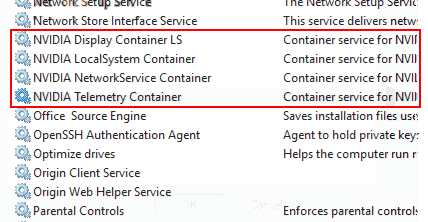
Nadat je alle services hebt ingeschakeld, voer je de taak uit die je de 0x0003-foutcode liet zien en kijk je of deze opnieuw wordt weergegeven. Als uw probleem niet is opgelost, volgt u de onderstaande oplossingen.
Een nieuw gebruikersaccount aanmaken
Dit is het laatste redmiddel als elke oplossing mislukt, dan is dit de enige manier. Verwijder of verwijder eerst alle NVIDIA-gerelateerde componenten van uw systeem. Maak nu een nieuw gebruikersaccount met beheerdersrechten en installeer vervolgens de stuurprogramma's en het probleem zal zeker worden opgelost.
Alle NVIDIA-componenten verwijderen en opnieuw installeren
Soms kan de huidige installatie van Nividia-componenten na verloop van tijd beschadigd raken of verouderd raken. Dit kan de reden zijn dat gebruikers de GeForce Experience-foutcode 0x0003 op hun scherm tegenkomen. U kunt eenvoudig verwijderen en opnieuw installeren door deze korte handleiding te volgen.
Ga naar je Windows-zoekbalk en typ Apps en functies, klik op de eerste optie en open het venster Apps en functies en klik vervolgens in het rechterdeelvenster van het venster onder de labelgerelateerde instellingen op de optie Programma's en functies.
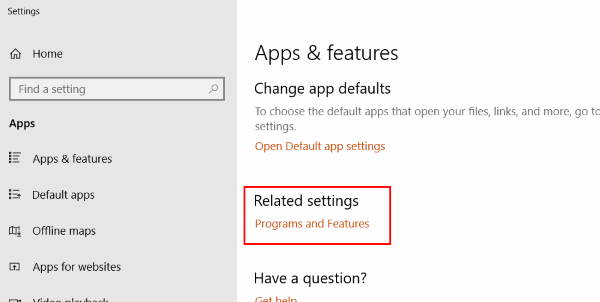
Scroll naar beneden en zoek de NVIDIA-apps die op uw systeem zijn geïnstalleerd. Klik met de rechtermuisknop op de app en selecteer Verwijderen, verwijder ze nu een voor een.

Herstarten uw systeem en bezoek de officiële website van NVIDIA om GeForce Experience-stuurprogramma's en app te downloaden.

Na het downloaden installeert u de stuurprogramma's en de app, start u uw apparaat opnieuw op en kijkt u of uw probleem is opgelost.
Uw netwerkadapter resetten
Netwerkadapter speelt een grote rol in het GeForce-ervaring. Aangezien veel van de services online werken, is het belangrijk dat uw netwerkadapter in orde is en werkt. Door uw netwerkadapter opnieuw in te stellen, kunt u de GeForce Experience-foutcode 0x0003 repareren, die u op uw pc-scherm ziet.
Type cmd in uw Windows-zoekbalk, klik met de rechtermuisknop op de opdrachtpromptoptie en voer deze uit als een Beheerder. Als er een venster verschijnt van UAC, klik dan op Ja en open de opdrachtprompt.

Typ de volgende opdracht in de opdrachtprompt en druk op de Enter-knop op uw toetsenbord.
netsh winsock reset

Stap 3) Herstart uw computer en kijk of uw probleem is opgelost.
De nieuwste NVIDIA-stuurprogramma's installeren
Om de game-ervaring van Nvidia GeForce te kunnen gebruiken, is het belangrijk om de nieuwste stuurprogramma's te downloaden en te installeren! Zonder stuurprogramma's zult u problemen zoals GeForce Experience Error Code 0x0003 regelmatig tegenkomen. Volg dus deze gids en download de nieuwste stuurprogramma's voor uw Windows-pc.
Volg stap 1 en stap 2 van Oplossing 2 om alle NVIDIA-componenten en herstarten jouw computer.
Bezoek de NVIDIA officiële site en selecteer compatibele stuurprogramma's op basis van uw systeem, download het.
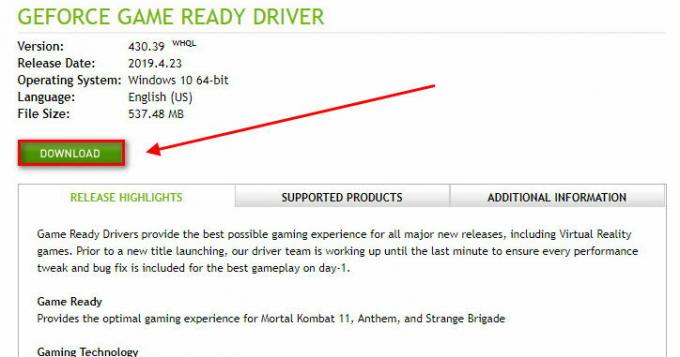
Installeer de stuurprogramma's op uw computer en start uw apparaat opnieuw op, controleer nu of uw probleem is opgelost.
Gevolgtrekking
Er zijn veel methoden om één probleem op te lossen. Ik hoop dat het probleem van Nividia Geforce met foutcode 0x0003 is opgelost. Als u problemen ondervindt bij het volgen van een van de methoden, moet u hieronder commentaar geven. Ik help je graag verder.
Bewerkers keuze:
- De beste manieren om het probleem van oververhitting tijdens gamen op een smartphone op te lossen
- Fix Xbox-fout: zie je nieuwe pre-ordergame niet in Mijn games en apps
- GeForce NOW: vreselijke invoervertraging of bevriezing - is er een oplossing?
- GeForce Now FOUTCODE: 0xC0F52128 tijdens het starten van games? Hoe te repareren?
Rahul is een student Computerwetenschappen met een enorme interesse op het gebied van technische en cryptocurrency-onderwerpen. Het grootste deel van zijn tijd brengt hij door met schrijven of luisteren naar muziek of reizen naar onbekende plaatsen. Hij gelooft dat chocolade de oplossing is voor al zijn problemen. Het leven gebeurt, en koffie helpt.



![Lijst met de beste aangepaste ROM's voor ZTE Blade V7 [Bijgewerkt]](/f/c0c38eb85dc6aaab9fe63294c21aefe3.jpg?width=288&height=384)